定期进行磁盘碎片整理
系统环境:Windows XP;
前言:
在使用电脑时,经常会有人抱怨电脑太慢。注意观察,有时会听到硬盘运行的噪声,会注意到硬盘指示灯狂闪(使用老旧电脑时,此现象常见)。
当然,若资金许可,可换新的电脑或升级固态硬盘;但即使你用固态硬盘,为了兼顾大容量及控制成本,也会搭配一个传统的机械式硬盘,免不了定期进行磁盘碎片整理;
一、打开磁盘碎片整理程序;
1、方法一:打开“我的电脑”或“资源管理器”,右击相应盘符,单击“属性”;
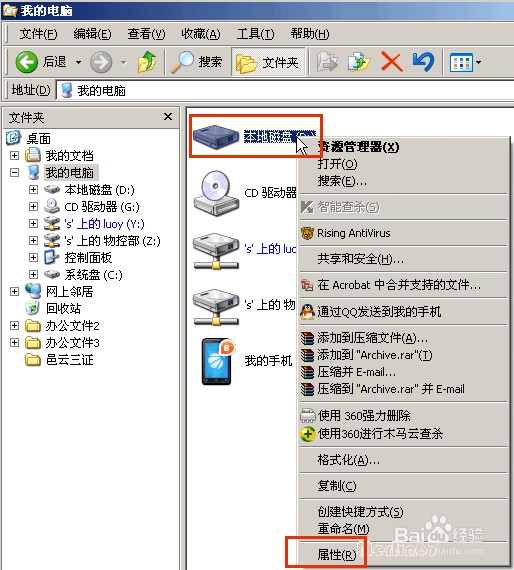
选择“工具”,单击“开始整理”;
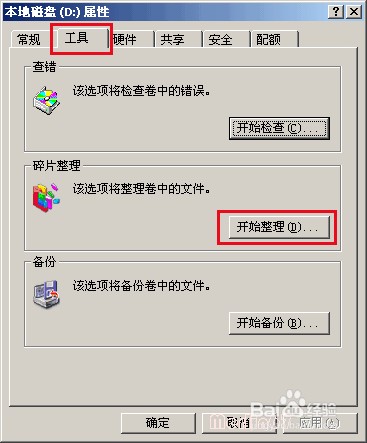
2、方法二:
依次单击“开始”—“所有程序”—“附件”—“系统工具”—“磁盘碎片整理程序”;
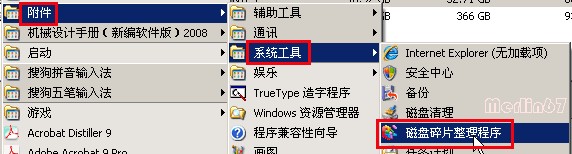
二、整理磁盘碎片;
1、选择相应卷,单击“分析”,可以看到相应分区状态,可点“查看报告”,查看详细信息;
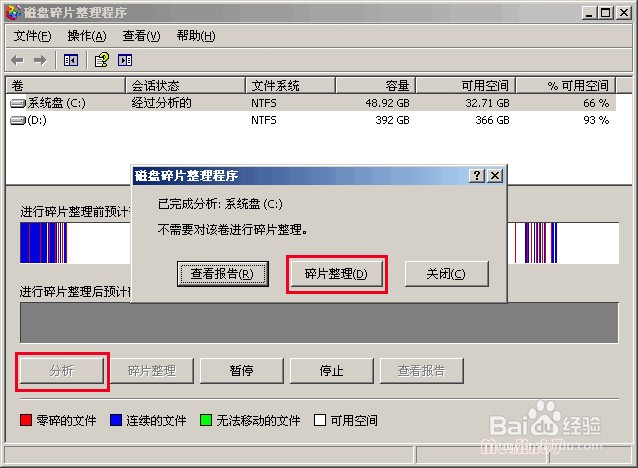
2、单击“碎片整理”,开始整理磁盘;
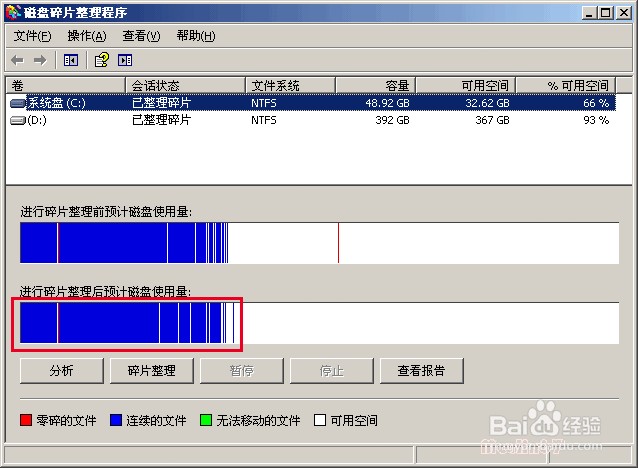
以下是整理过的效果,可以看到分析时,有很多零碎的红色线或区域,说明磁盘有很多零碎的文件;会影响电脑运行速度;
当整理完成后,变成了连续的蓝色区域,优化了电脑运行速度;
经验总结:
若你还在使用传统机械式硬盘,请根据电脑使用情况,定期(一周或一月)进行磁盘碎片整理,优化电脑运行速度;
当然,由于固态硬盘成本较高,且具有擦写次数限制的问题,不建议对固态硬盘频繁进行碎片整理操作;
申明:
1、以上实例仅供参考,遇到具体问题还请具体分析,切勿以偏概全;
2、操作命令及菜单仅供参考,达到同一效果,可有多样操作方式,还请采用自己熟悉的操作方式;
声明:本网站引用、摘录或转载内容仅供网站访问者交流或参考,不代表本站立场,如存在版权或非法内容,请联系站长删除,联系邮箱:site.kefu@qq.com。
阅读量:64
阅读量:85
阅读量:189
阅读量:137
阅读量:59